你在 WordPress 网站上遇到 500 Internal Server Error 的问题吗?这是 WordPress 用户面临的最常见错误之一,诊断和修复可能有些困难。在这篇文章中,我们将向你展示一些快速轻松地修复 500 内部服务器错误的方法。
- 什么导致 500 内部服务器错误?
- 如何修复WordPress 500 内部服务器错误?
- 确保你的 .htaccess 文件没有损坏
- 编辑你的 .htaccess 文件
- 增加 PHP 内存限制
- 停用所有插件
- 重新上传核心 WordPress 文件
- 下载最新的 WordPress 版本
- 上传新的 WordPress 核心文件
- 咨询你的托管服务提供商
- 结论
什么导致 500 内部服务器错误?
这是一个通用错误,它可能发生在 Web 服务器上的任何站点上。大多数情况下,使用 WordPress 网站时,错误是由某些插件或主题功能引起的。它也可能是由 PHP 内存限制或损坏的 .htaccess 文件引起的。
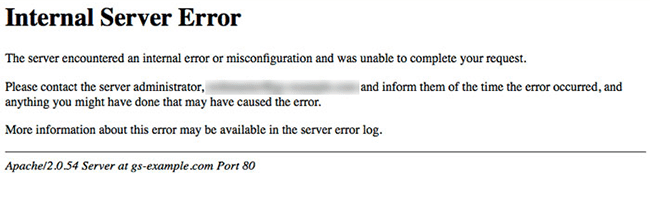
在某些情况下,人们只会在尝试访问 WordPress 仪表板时看到错误,但在前端一切正常且看起来不错。
对 WordPress 中的 500 内部服务器错误进行故障排除
确保你的 .htaccess 文件没有损坏
如何修复WordPress 500 内部服务器错误?首先要检查的是你的 .htaccess 文件。如果它已损坏,则可能会导致 WordPress 中出现各种有趣的错误。你可以使用 FTP 或在你的主机 cPanel 中的文件管理器中访问你站点的 .htaccess 文件。
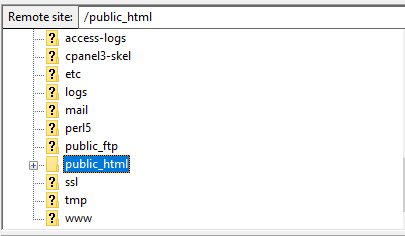
.htaccess 文件将位于与 WordPress 相同的根目录中(你将在其中看到 wp-content、wp-admin 和 wp-includes 文件夹,以及一堆单独的 WordPress 文件)。
编辑你的 .htaccess 文件
WordPress 500 错误修复方法:第一步是通过在文件名末尾添加一些文本来简单地重命名文件(例如.htaccesstest 或.htaccess-old)。你可以通过在 FTP 或文件管理器中双击文件名来执行此操作。

重命名 .htaccess 文件后,去看看错误是否仍然存在于你的站点上。请记住在检查之前清除浏览器缓存和历史记录。
如果这解决了内部服务器错误,万岁!现在,你需要做的就是登录你的 WordPress 仪表板并转到设置>永久链接,你将在其中单击保存按钮。
如果你的站点上仍然存在错误,请继续执行本教程中的后续步骤。
增加 PHP 内存限制
修复WordPress 500 内部服务器错误的方法解析:500 内部服务器错误可能是由太小的 PHP 内存限制引起的。
(参考我将要编写的 PHP 内存限制教程)。
创建一个新文件(在记事本或其他一些文本编辑器中)并向其中添加以下代码:
内存=64MB
然后,将文件保存为 php.ini 并通过 FTP 将其上传到你的 wp-admin 文件夹。如果这修复了错误,你仍然需要找出是什么占用了 PHP 内存限制。
它可以是各种各样的东西,包括主题功能或编码不佳的插件。如果你使用的是优质托管公司,你应该联系他们的技术支持,看看他们是否可以通过查看你的服务器日志文件为你提供确切的原因。
希望增加 PHP 内存限制为你修复内部服务器错误。如果没有,我们在下面为你提供了更多故障排除提示。
停用所有插件
如何修复WordPress 500 内部服务器错误?如果你尝试了上述所有修复均未成功,则此错误很可能是由于插件冲突所致。这也可能是由激活的插件组合不能很好地协同工作引起的。
不幸的是,没有简单的方法来确定它是否是插件冲突。你应该通过 FTP 停用所有 WordPress 插件来开始故障排除。

为此,只需导航到 /wp-content/ 中的 plugins 目录并更改其名称(例如,从 plugins 到 plugins1 或类似名称)。
如果你在停用所有插件后能够重新获得访问权限,那么你就知道是你的插件之一导致了错误。
现在,你应该登录到你的 WordPress 仪表板。然后,你可以返回 ftp 并将你的插件文件夹的名称设置回“插件”。
接下来,一次重新激活每个插件,直到找到导致错误的那个。停用并删除有问题的插件。你也可以将问题报告给插件开发人员。
重新上传核心 WordPress 文件
如果停用所有插件不能解决内部服务器错误,那么你可以尝试从全新的 WordPress 安装中重新安装 wp-admin 和 wp-includes 目录。

请注意:这不会删除你的任何站点数据,但可能有助于修复由于 WordPress 核心文件损坏而导致的错误。
下载最新的 WordPress 版本
如何修复WordPress 500 内部服务器错误?转到 WordPress.org 网站并单击下载按钮。然后,解压缩下载的 zip 文件并找到 WordPress 文件夹。
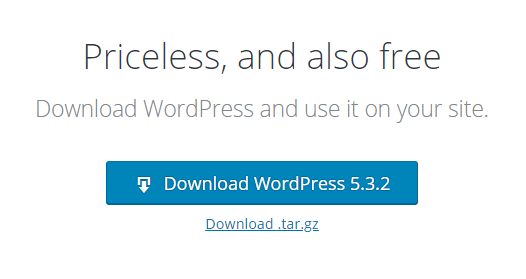
打开你的 ftp 客户端并转到你站点的根文件夹(包含 wp-admin、wp-includes 和 wp-content 的文件夹)。
上传新的 WordPress 核心文件
修复WordPress 500 内部服务器错误的方法:打开根文件夹后,你可以重新上传新的 WordPres wp-admin 和 wp-includes 文件夹,方法是在左栏中找到文件夹,右键单击它们并选择上传或从你的查找器窗口中拖动文件夹计算机到你的 ftp 客户端中的目标目录。
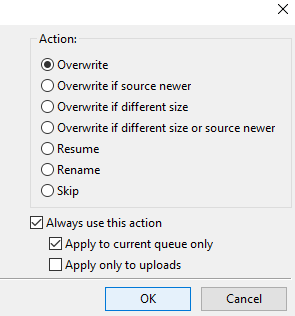
当询问你是否要覆盖文件时,选择覆盖并选中仅应用于当前队列框。然后,单击确定按钮。
咨询你的托管服务提供商
如果你已经用完了本教程中的所有方法,那么是时候联系你的网络托管服务提供商寻求额外帮助了。联系技术支持并要求他们检查服务器日志以向你提供错误原因。
WordPress 500 错误修复方法总结
如何修复WordPress 500 内部服务器错误?在你的网站上看到错误可能会非常令人沮丧,尤其是当你不确定是什么导致错误时。希望本教程能帮助你成功修复 WordPress 网站上的 500 内部服务器错误。
你有什么要补充的吗?我们的目标是使我们的 WordPress 教程 尽可能详尽,并随时欢迎提供更多信息。请随时在下面发表你的问题或评论。

